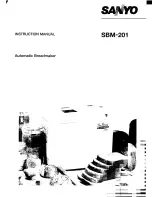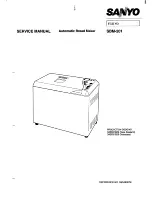Summary of Contents for Alpha-3R
Page 1: ... RFTGTT5RT12 Alpha 3R 攜帶型條碼印表機 使用者手冊 系列型號 Alpha 3R 熱感式 ...
Page 5: ...IV 7 保養辦法 32 8 安規認證 34 9 歷史紀錄 43 ...
Page 12: ...7 1 LED 指示燈 2 電源開關 3 紙卷蓋釋放鍵 4 進紙鍵 5 紙卷固定板調整鈕 6 紙卷蓋 2 2 1 外觀 2 1 5 3 4 6 ...
Page 13: ...8 1 鋸齒撕紙鐵片 2 紙卷固定板 3 橡膠滾輪 4 印字頭 5 黑標感應器 2 2 2 內部 2 1 5 3 4 ...
Page 14: ...9 2 2 3 側部 1 充電式鋰電池 2 電池卡榫 3 USB 連接埠 4 電源插孔 5 連接埠保護蓋 2 1 3 4 5 ...
Page 21: ...16 3 2 3 使用車用充電器 選配 1 打開印表機側邊的保護蓋並將電源線插入電源插孔 中 2 將車用充電器插入車上點菸孔 ...
Page 24: ...19 1 以列印面朝外方式放入紙卷 拉出一小段紙 需超過鋸 齒撕紙鐵片 使紙卷蓋關回時還可露出一段紙張 2 以雙手按壓紙卷蓋兩側 確認紙卷蓋完全蓋起並露出 一段紙張 ...
Page 25: ...20 4 安裝配件 4 1 安裝皮帶夾 1 依左側圖示 將皮帶扣穿入印表機扣孔 2 將皮帶扣上兩顆扣子扣起 3 完成後 可將印表機掛於皮帶上 ...
Page 26: ...21 4 2 安裝攜帶型保護袋 選購 1 開啟保護袋上蓋 2 將印表機依左圖示放入保護袋中 3 關閉保護袋上蓋 印表機列印時需將保護袋外蓋開啟 使可列印 保護袋外蓋 ...
Page 28: ...23 3 選擇當前印表機所使用之介面 4 所選之印表機將會新增至 TSC Console 介面 5 勾選印表機並進行設定 如需詳細使用說明 請參閱 TSC Console 使用手冊 ...
Page 32: ...27 5 3 初始化印表機的 Wi Fi 模組 選配 1 返回主頁面 2 點選 Functions 按鈕 3 點選 Wi Fi Default 進行無線網路設定之重置 ...
Page 48: ...43 9 歷史紀錄 Date Content Editor ...
Page 49: ......